Keynote-ით Mac-ზე შეგიძლიათ შექმნათ ბრწყინვალე პრეზენტაციები ბიზნესისთვის, განათლებისა და პირადი პროექტებისთვისაც კი. მაგრამ ყველაფერი ისე არ მიდის, როგორც დაგეგმილია, როცა სლაიდშოუს აშენებთ. შეგიძლიათ დაამატოთ სურათი, აკრიფოთ ტექსტი ან შეცვალოთ ფორმატირება, რაც არ გსურთ.
შინაარსი
- გააუქმეთ თქვენი ბოლო მოქმედება Keynote-ში
- გააუქმეთ თქვენი ბოლო რამდენიმე მოქმედება
- გაიმეორეთ თქვენი ბოლო მოქმედება Keynote-ში
- გაუქმება ან გამეორება ნაცრისფერია?
Keynote-ში გაუქმების ფუნქციით შეგიძლიათ წაშალოთ თქვენი ბოლო მოქმედება. მიუხედავად იმისა, დაამატებთ ელემენტს, რომლის ამოშლაც გსურთ, თუ ფორმატირების შეცვლას, რომელიც არ გამოდგება, გაუქმება არის თქვენი ციფრული საშლელი Keynote-ში.
რეკომენდებული ვიდეოები
Ადვილი
5 წუთი
Mac კომპიუტერი
Apple Keynote აპლიკაცია
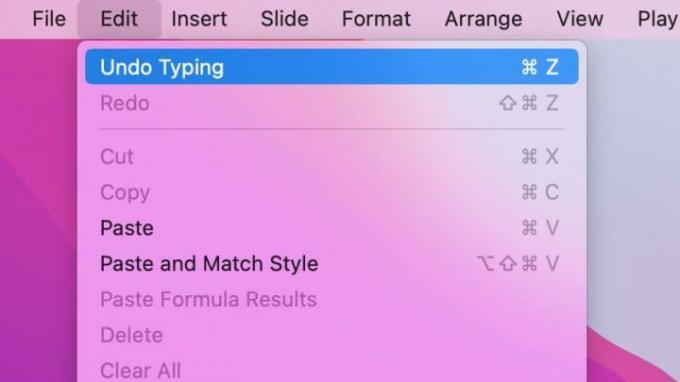
გააუქმეთ თქვენი ბოლო მოქმედება Keynote-ში
თუ გსურთ გააუქმოთ ბოლო მოქმედება, რომელიც შეასრულეთ Keynote-ში Mac-ზე, აირჩიეთ რედაქტირება > გაუქმება მენიუს ზოლში.
იმის დასადასტურებლად, რომ გააუქმებთ იმას, რასაც აპირებთ, ასევე ნახავთ, რა იყო ეს ბოლო მოქმედება. მაგალითად, თუ უბრალოდ აკრიფეთ სიტყვა, ის გამოჩნდება
აკრეფის გაუქმება; თუ თქვენ წაშალეთ სურათი, ის გამოჩნდება წაშლის გაუქმება.როცა აირჩევთ გაუქმება, უნდა ნახოთ, რომ ბოლო მოქმედება გაუქმებულია.
თუ გირჩევნია გამოიყენეთ კლავიატურის მალსახმობი მენიუს ზოლის ნაცვლად დააჭირეთ ბრძანება + ზ მოქმედების გაუქმება.
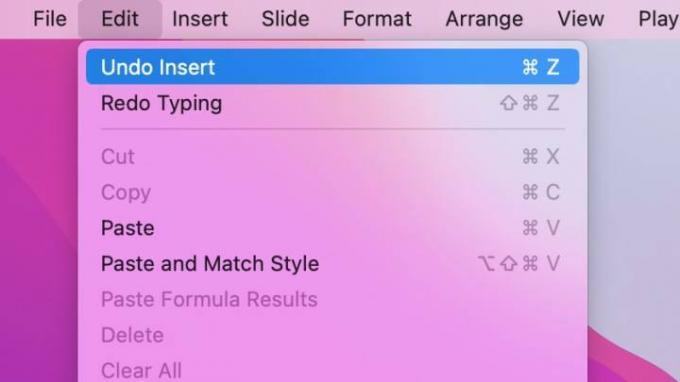
გააუქმეთ თქვენი ბოლო რამდენიმე მოქმედება
Keynote-ში გაუქმების ფუნქცია არ არის მხოლოდ ერთჯერადი საშლელი. შეგიძლიათ გააგრძელოთ წინა ქმედებების გაუქმება.
მაგალითად, ვთქვათ, ჩასვით ფორმა და შემდეგ ჩაწერეთ ტექსტი მის შიგნით. როცა აირჩევთ რედაქტირება, დაინახავთ აკრეფის გაუქმება რადგან ეს იყო ბოლო მოქმედება. თუ აირჩევთ ამას და დაბრუნდებით რედაქტირება, შემდეგ ნახავთ ჩასმის გაუქმება რადგან ეს მოქმედება აკრეფამდე მოვიდა.
მთავარი ის არის, რომ თქვენ შეგიძლიათ გააგრძელოთ ყოველი წინა მოქმედების გაუქმება თანმიმდევრობით. თუმცა, თქვენ არ შეგიძლიათ გადახვიდეთ მათ შორის კონკრეტულ ქმედებებზე.
თუ იყენებთ ზემოთ ნახსენებ კლავიატურის მალსახმობებს, ბრძანება + ზ, შეგიძლიათ გააგრძელოთ ამ კლავიშთა კომბინაციის დაჭერა თითოეული მოქმედების თანმიმდევრობით გასაუქმებლად.
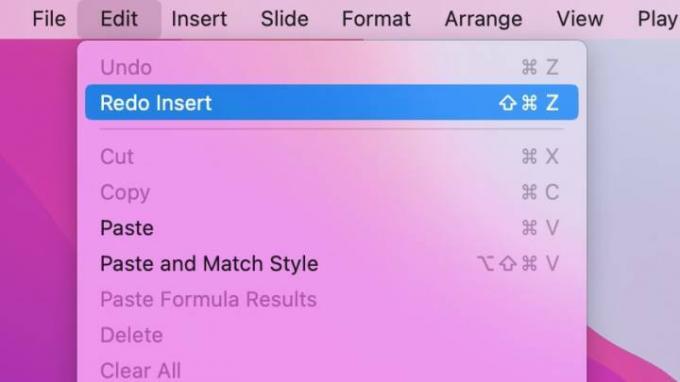
გაიმეორეთ თქვენი ბოლო მოქმედება Keynote-ში
Keynote-ში გაუქმების ანალოგი არის Redo. Redo ჰგავს საშლელს, რომელიც საშუალებას გაძლევთ ხელახლა გააკეთოთ ის, რაც ახლახან გააუქმეთ.
მაგალითად, ვთქვათ, ჩადეთ ცხრილი თქვენს სლაიდზე, შეცვალეთ აზრი და აირჩიეთ რედაქტირება > ჩასმის გაუქმება მაგიდის მოსახსნელად. შემდეგ შეგიძლიათ წასვლა რედაქტირება > ხელახლა ჩასმა მაგიდის უკან დასაბრუნებლად.
Redo მუშაობს ისევე, როგორც გაუქმების ფუნქცია. თქვენ იხილავთ ბოლო მოქმედებას მის გვერდით მენიუში და შეგიძლიათ გააგრძელოთ ყოველი ქმედება, რომელიც ადრე გააუქმეთ.
თუ მენიუს ზოლის ნაცვლად კლავიატურის მალსახმობის გამოყენება გირჩევნიათ, დააჭირეთ ცვლა + ბრძანება + ზ მოქმედების ხელახლა გასაკეთებლად. გაუქმების კლავიატურის მალსახმობის მსგავსად, შეგიძლიათ გააგრძელოთ ამ კლავიშების კომბინაციაზე დაჭერა, რათა ხელახლა გააკეთოთ თითოეული მოქმედება თანმიმდევრობით.
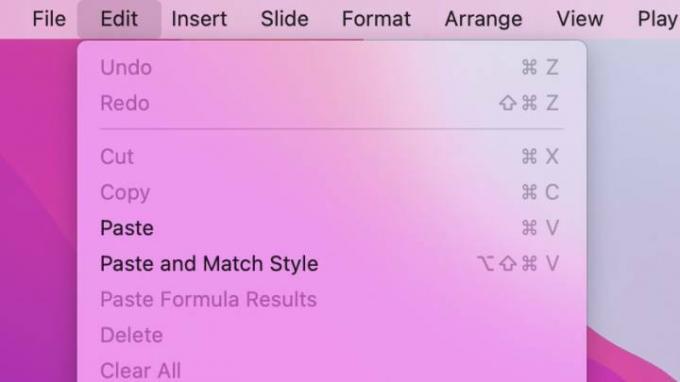
გაუქმება ან გამეორება ნაცრისფერია?
თუ აირჩევთ რედაქტირება მენიუს ზოლში მოქმედების გაუქმების ან ხელახლა გაკეთების განზრახვით და ერთი ან ორივე ნაცრისფერია, არის მიზეზი: არ არსებობს შემდგომი მოქმედებები გასაუქმებლად ან გასამეორებლად.
გარდა ამისა, თუ დახურავთ თქვენს პრეზენტაციას და ხელახლა გახსნით, თქვენ არ გექნებათ გაუქმების ან გამეორების ვარიანტები, სანამ არ შეასრულებთ ახალ მოქმედებას. შეგიძლიათ შეინახოთ თქვენი პრეზენტაცია და კვლავ გამოიყენოთ Undo ან Redo, მაგრამ როგორც კი დახურავთ სლაიდშოუს, დაიწყებთ მოქმედებების ახალ კომპლექტს, როდესაც ხელახლა გახსნით.
რედაქტორების რეკომენდაციები
- ამ ფარულმა მენიუმ სამუდამოდ შეცვალა ჩემი Mac-ის გამოყენება
- როგორ გავაერთიანოთ PDF ფაილები Windows-ზე, macOS-ზე ან ვებზე
- როგორ დააკავშიროთ iPhone Mac-ს
- Apple-ის macOS Sonoma-ს აქვს თამაშის შეცვლის ფუნქცია - ფაქტიურად
- როგორ დავაყენოთ ნაგულისხმევი პრინტერი Windows ან Mac-ზე
განაახლეთ თქვენი ცხოვრების წესიDigital Trends ეხმარება მკითხველს თვალყური ადევნონ ტექნოლოგიების სწრაფ სამყაროს ყველა უახლესი სიახლეებით, სახალისო პროდუქტების მიმოხილვებით, გამჭრიახი რედაქციებითა და უნიკალური თვალით.




